Hvis 240Hz-skjermen sitter fast ved 60Hz, kan kabelen være en flaskehals
- I tilfelle LG-skjermen din sitter fast ved 60Hz, sørg for å sjekke skjerminnstillingene først.
- Justering av innstillingene i NVIDIA Kontrollpanel kan også hjelpe med dette problemet.

Hvis Windows 11 sitter fast ved 60Hz, kan det være et stort problem, spesielt når du spiller, siden du ikke fullt ut vil utnytte kraften til maskinvaren din og oppleve maksimal ytelse.
Heldigvis kan dette problemet enkelt løses, og i dag skal vi vise deg et par løsninger som du kan bruke for å fikse dette problemet på PC-en din.
Hvorfor sitter jeg fast på 60Hz hvis skjermen min er 144Hz?
- Kabelen din støtter kanskje ikke høyere oppdateringsfrekvenser.
- Nødvendig driverprogramvare er ikke installert eller G-SYNC er aktivert.
- Skjermen eller spillet er ikke konfigurert til å kjøre på høyere frekvenser.
Hva kan jeg gjøre hvis skjermen min sitter fast på 60Hz i Windows 11?
Før vi begynner å fikse problemet, er det noen foreløpige kontroller du kan utføre:
- Bruk en kompatibel kabel. Mange rapporterte at DVI-D Dual Link-kabel fungerte for dem.
- Sjekk spillvideoinnstillingen og sørg for at bildefrekvensen ikke er låst på 60.
- Trykk på menyknappen på skjermen og kontroller at skjermen er konfigurert til å kjøre på 144Hz.
- Sørg for at du har alle GPU-driverne og nødvendig programvare, for eksempel GeForce Experience, installert.
1. Installer skjermdriveren på nytt
- trykk Windows tasten + X og velg Enhetsbehandling.

- Finn skjermdriveren på listen, høyreklikk den og velg Avinstaller enheten.

- Klikk på Avinstaller å bekrefte.
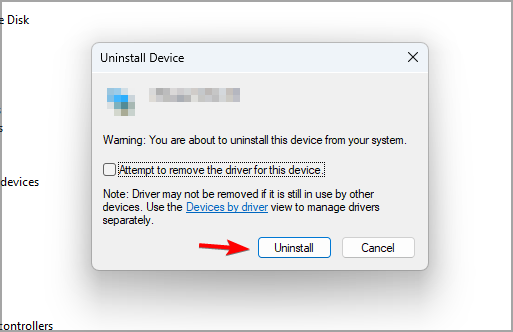
- Til slutt, start PC-en på nytt.
2. Sørg for at integrert grafikk er aktivert
- Åpen Enhetsbehandling.
- Finn din integrerte grafikk.
- Høyreklikk og velg Muliggjøre.
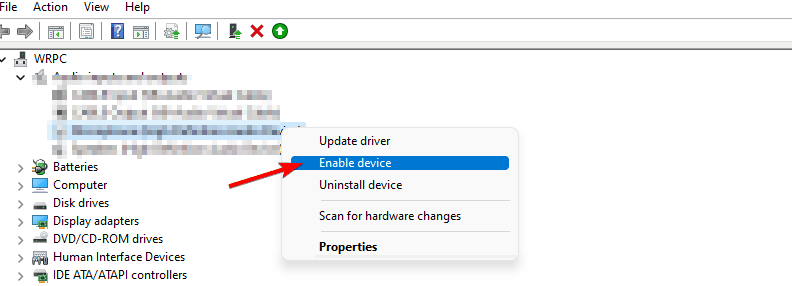
Hvis du bruker en bærbar datamaskin eller en PC som har både dedikert og integrert grafikk, må begge aktiveres fra Enhetsbehandling.
- Løs: EXCEPTION_ILLEGAL_INSTRUCTION Feil på Windows 11
- Forsinket skrivefeil på Windows 11: Slik fikser du det
3. Deaktiver G-Sync i Nvidia kontrollpanel
- Åpne Nvidia kontrollpanel.
- Navigere til Sett opp G-SYNC.

- Fjern merket for Aktiver G-SYNC, G-SYNC-kompatibel og klikk på Søke om.
Hvis du bruker AMD-grafikk, må du deaktivere FreeSync ved å bruke lignende trinn.
Hvis Windows 11 sitter fast ved 60Hz, er problemet vanligvis relatert til driverne eller skjermkonfigurasjonen. Noen ganger funksjoner som f.eks Variabel oppdateringsfrekvens kan også forårsake dette problemet. Denne funksjonen har sin del av problemer, og mange rapporterte at Dynamisk oppdateringsfrekvens vises ikke på Windows 11.
Ofte er problemet forårsaket av skjermkonfigurasjon, og vi har en spesiell guide som kan hjelpe hvis du kan ikke endre skjermens oppdateringsfrekvens. Dette kan være et stort problem i spill, og mange rapporterte det League of Legends er begrenset til 60 fps.
Fant du en annen løsning for en 144Hz-skjerm som sitter fast ved 60Hz på Windows 11? Gi oss i så fall beskjed i kommentarfeltet.

![Beste kabler for en 144Hz skjerm [2021 Guide]](/f/c36d0fba1ba8a44fa51f1e6e636ed2e2.jpg?width=300&height=460)
